Övning – Rensa din Azure DevOps-miljö
Du är klar med uppgifterna för den här modulen. Här rensar du dina Azure-resurser, flyttar arbetsobjektet till tillståndet Klar i Azure Boards och rensar din Azure DevOps-miljö.
Viktigt!
Den här sidan innehåller viktiga rensningssteg. Med rensningen kan du säkerställa att du inte får slut på lediga byggminuter. Det hjälper också till att se till att du inte debiteras för Azure-resurser när du har slutfört den här modulen.
Rensa Azure-resurser
Här tar du bort dina Azure App Service- och Azure Functions-instanser. Det enklaste sättet att ta bort instanserna är att ta bort den överordnade resursgruppen. När du tar bort en resursgrupp tar du bort alla resurser i gruppen.
I modulen Skapa en versionspipeline med Azure Pipelines hanterade du Azure-resurser via Azure-portalen. Här ska du riva ned distributionen med hjälp av Azure CLI via Azure Cloud Shell. Stegen liknar de steg som du använde när du skapade resurserna.
Så här rensar du resursgruppen:
Gå till Azure Portal och logga in.
I menyraden väljer du Cloud Shell. När du uppmanas till det väljer du Bash-upplevelsen.

Kör följande
az group deletekommando för att ta bort resursgruppen som du använde,tailspin-space-game-rg.az group delete --name tailspin-space-game-rgNär du uppmanas att göra det anger du
yför att bekräfta åtgärden.När föregående kommando har slutförts kör du följande
az group listkommando som ett valfritt steg.az group list --output tableDu ser att resursgruppen
tailspin-space-game-rginte längre finns.
Flytta arbetsuppgiften till Done (Slutfört)
Här flyttar du arbetsobjektet som du tilldelade dig själv tidigare i den här modulen. Du flyttar Refactor leaderboard API som en Azure Functions-app till kolumnen Klar .
I praktiken innebär "Klar" ofta att lägga fungerande programvara i händerna på dina användare. I utbildningssyfte markerar du det här arbetet som gjort eftersom du har uppfyllt målet för Tailspin-teamet. De ville omstrukturera sitt projekt för att extrahera ett ranknings-API som en funktionsapp.
I slutet av varje sprint eller arbetst iteration kan du och ditt team hålla ett retrospektivt möte. I mötet delar du det arbete som du har slutfört, vad som gick bra och vad du kan förbättra.
Så här slutför du arbetsobjektet:
Från Azure DevOps navigerar du till Boards och väljer sedan Boards (Tavlor) på menyn.
Flytta API:et för refaktorns rankningslista som ett Azure Functions-apparbetsobjekt från kolumnen Doing (Gör ) till kolumnen Klar .
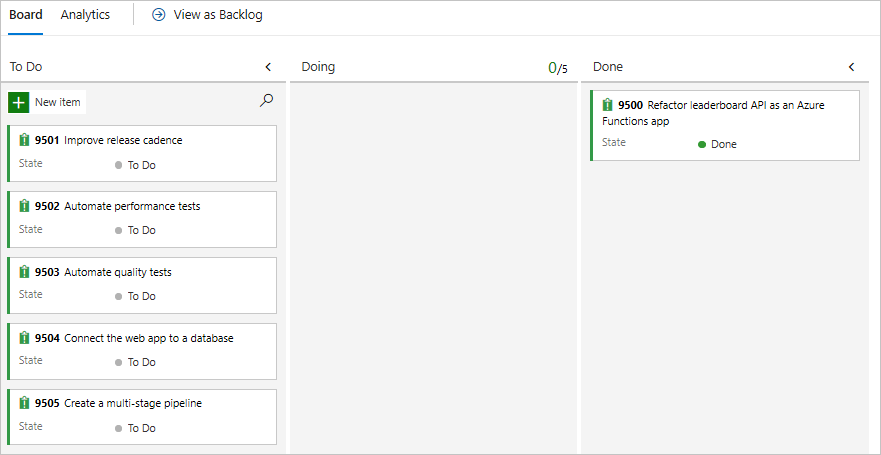
Inaktivera pipelinen eller ta bort projektet
Varje modul i den här utbildningsvägen innehåller en mall. Du kan köra mallen för att skapa en ren miljö för modulen.
Om du kör flera mallar får du flera Azure Pipelines-projekt. Varje projekt pekar på samma GitHub-lagringsplats. Den här konfigurationen kan utlösa flera pipelines som körs varje gång du skickar en ändring till din GitHub-lagringsplats. Pipelinekörningarna använder kostnadsfria byggminuter på våra värdbaserade agenter. Om du vill undvika att förlora dessa kostnadsfria byggminuter inaktiverar eller tar du bort din pipeline innan du går vidare till nästa modul.
Välj något av följande alternativ:
Alternativ 1: Inaktivera pipelinen
Inaktivera pipelinen så att den inte bearbetar byggbegäranden. Du kan återaktivera byggpipelinen senare om du vill. Välj det här alternativet om du vill behålla DevOps-projektet och bygg-pipelinen för framtida bruk.
Så här inaktiverar du pipelinen:
I Azure Pipelines navigerar du till din pipeline.
I den nedrullningsbara menyn väljer du Inställningar:
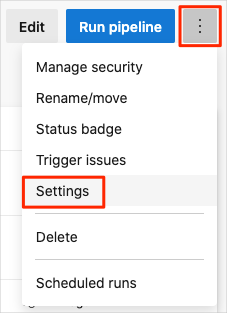
Under Bearbetning av nya körningsbegäranden väljer du Inaktiverad och sedan Spara.
Pipelinen kommer inte längre att bearbeta byggbegäranden.
Alternativ 2: Ta bort Azure DevOps-projektet
Ta bort ditt Azure DevOps-projekt, inklusive innehållet i Azure Boards och bygg-pipelinen. I framtida moduler kan du köra en annan mall som tar upp ett nytt projekt i ett tillstånd där projektet slutar fungera. Välj det här alternativet om du inte behöver DevOps-projektet för framtida bruk.
Så här tar du bort projektet:
Gå till projektet i Azure DevOps. Tidigare rekommenderade vi att du ger projektet namnet Space Game – web – Azure Functions.
Välj Projektinställningar i det nedre hörnet.
I området Översikt går du längst ned och väljer Ta bort.
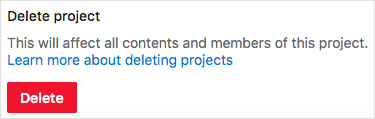
I fönstret som visas anger du projektnamnet. Välj Ta bort igen.
Projektet är nu borttaget.